Facebook에서 Twitter 게시물을 공유하는 방법
게시 됨: 2022-12-09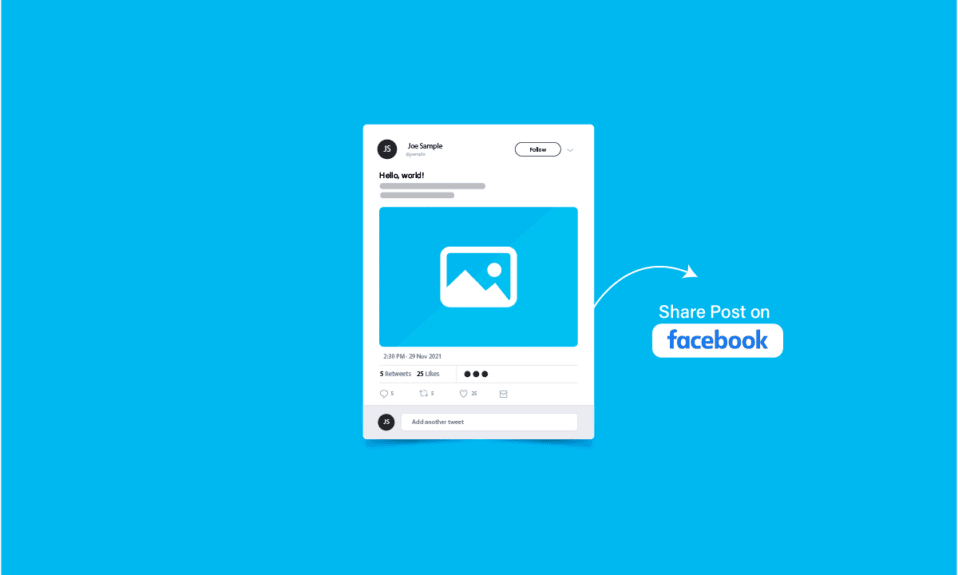
Twitter와 Facebook은 수백만 명의 사용자가 사용하는 가장 인기 있는 소셜 미디어 플랫폼입니다. 블로그가 있거나 Twitter 및 Facebook을 자주 사용하는 경우 경우에 따라 두 플랫폼 간에 교차 게시할 수 있습니다. 교차 게시란 한 소셜 미디어 플랫폼에서 다른 플랫폼으로 게시물을 게시하는 과정을 의미합니다. 많은 블로거와 소셜 미디어 사용자는 자신의 게시물을 가장 많은 시청자에게 도달하기 위해 소셜 미디어 플랫폼 간에 교차 게시하는 것을 좋아합니다. 교차 게시를 통해 사용자는 동일한 게시물을 다른 소셜 미디어 사이트에 다시 게시하지 않아도 됩니다. Twitter 비디오를 Facebook에 더 쉽게 게시할 수 있으며 가장 많은 청중에게 다가가는 데 도움이 될 수 있습니다. 그러나 Facebook에서 Twitter 게시물을 공유하는 기능은 Twitter에서 중단되었으며 더 이상 Facebook에서 트윗을 자동으로 게시할 수 없습니다. 많은 소셜 미디어 플랫폼에서 교차 게시 기능에 액세스할 수 있으며 Twitter는 Facebook에서 Twitter로의 자동 게시와 같은 교차 게시 기능을 허용하는 데 사용됩니다. 이 가이드에서는 PC 및 Android 장치에서 Facebook의 Twitter 게시물을 공유하는 방법에 대해 설명합니다. 또한 Facebook에서 Twitter로 게시물을 공유하는 방법에 대해서도 설명합니다.
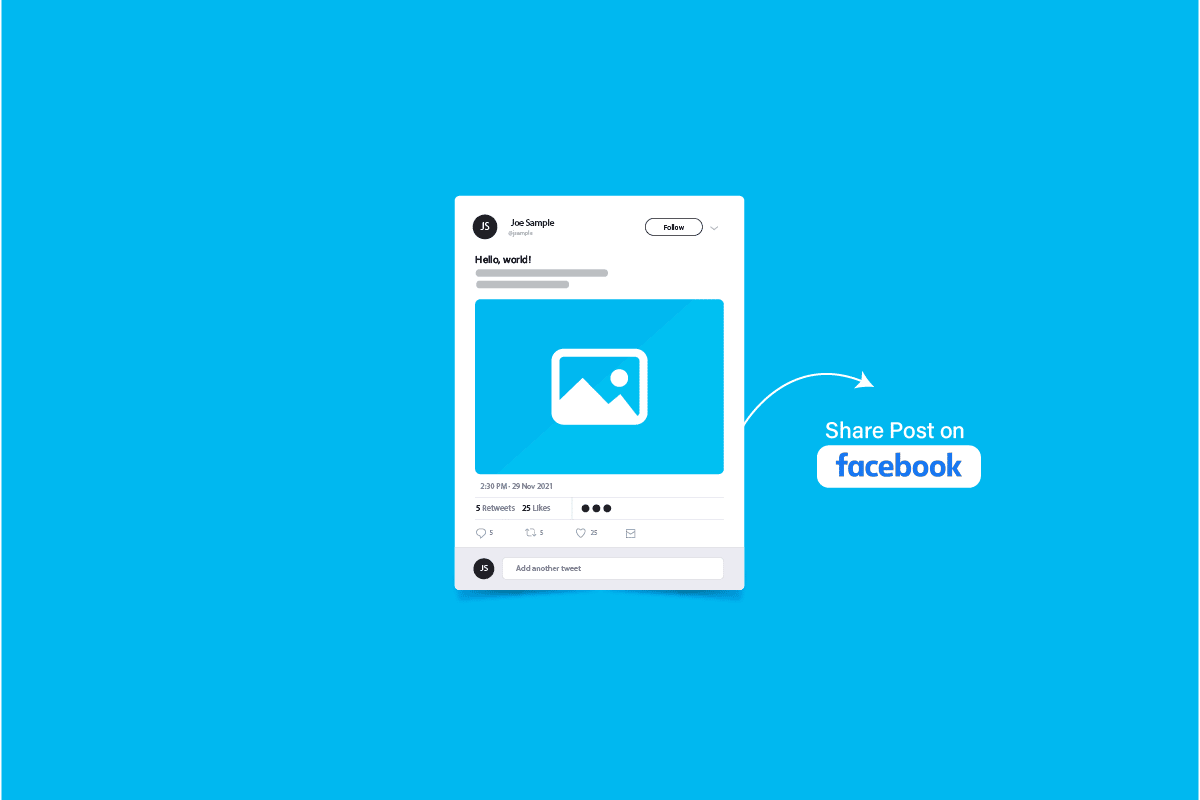
내용물
- Facebook에서 Twitter 게시물을 공유하는 방법
- Facebook에서 Twitter 게시물을 공유할 수 있습니까?
- PC에서 수동으로 Facebook에서 트윗을 공유하는 방법
- Android에서 수동으로 Facebook에서 트윗을 공유하는 방법
- Facebook에서 개인적으로 트윗을 공유하는 방법
- Twitter에서 Facebook 게시물을 공유하는 방법
Facebook에서 Twitter 게시물을 공유하는 방법
Facebook에서 Twitter 게시물을 공유하는 방법에 대해 자세히 알아보려면 계속 읽으십시오.
Facebook에서 Twitter 게시물을 공유할 수 있습니까?
Twitter는 사용자가 Twitter와 Facebook 간에 교차 게시할 수 있도록 허용했습니다. 그러나 2018년부터 Facebook에 자동 게시 기능이 중단되었습니다. 이전에는 Facebook 계정에 트윗을 게시하려면 몇 가지 간단한 단계를 따라 Twitter에서 Facebook 게시물을 허용하기만 하면 되었습니다. Twitter에서 자동 게시하는 기능을 더 이상 사용할 수 없으므로 사용자는 Twitter에서 Facebook으로 게시하려면 다른 방법을 시도해야 합니다. 다음 섹션에서는 Facebook에서 Twitter 게시물을 공유하는 데 사용할 수 있는 모든 가능한 방법을 수집했습니다.
PC에서 수동으로 Facebook에서 트윗을 공유하는 방법
Twitter의 자동 게시 옵션이 비활성화되었음을 이미 확인했으므로 Twitter 게시물을 Facebook에 수동으로 게시해야 합니다. 다음은 Twitter에서 Facebook으로 수동으로 게시하는 단계입니다.
1. 웹 브라우저를 열고 트위터 계정에 로그인합니다 .
2. 공유하려는 트윗으로 이동하고 공유 아이콘 을 클릭합니다.
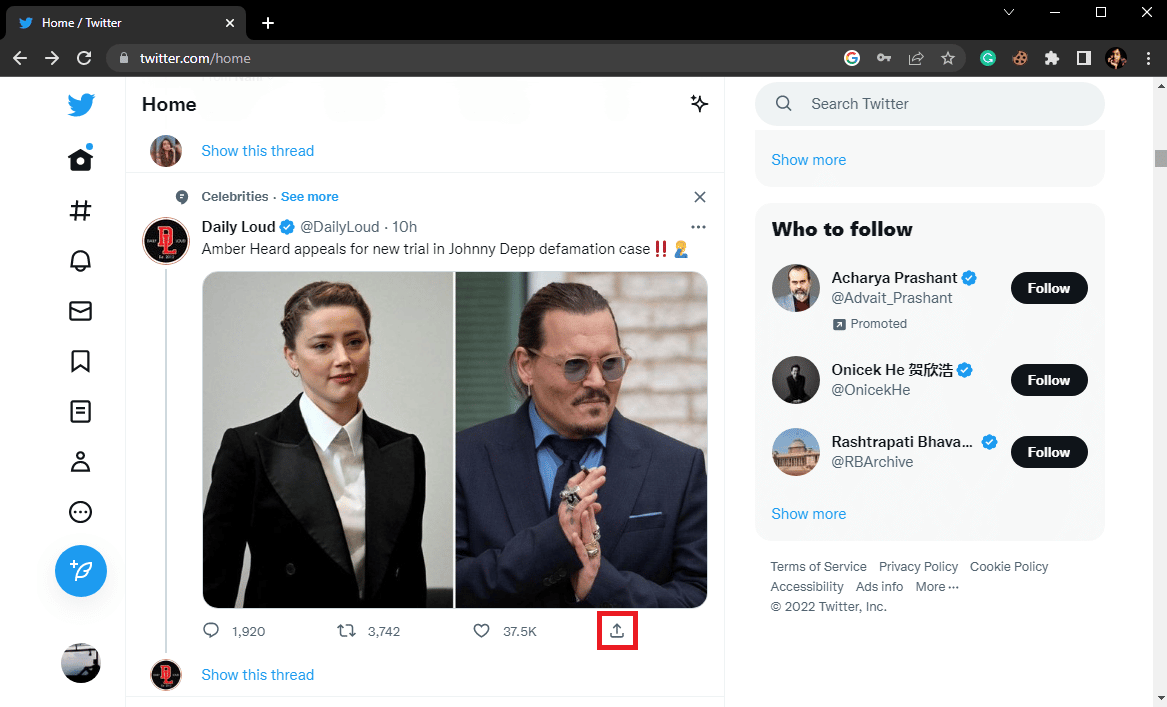
3. 이제 트윗 링크 복사를 클릭합니다.
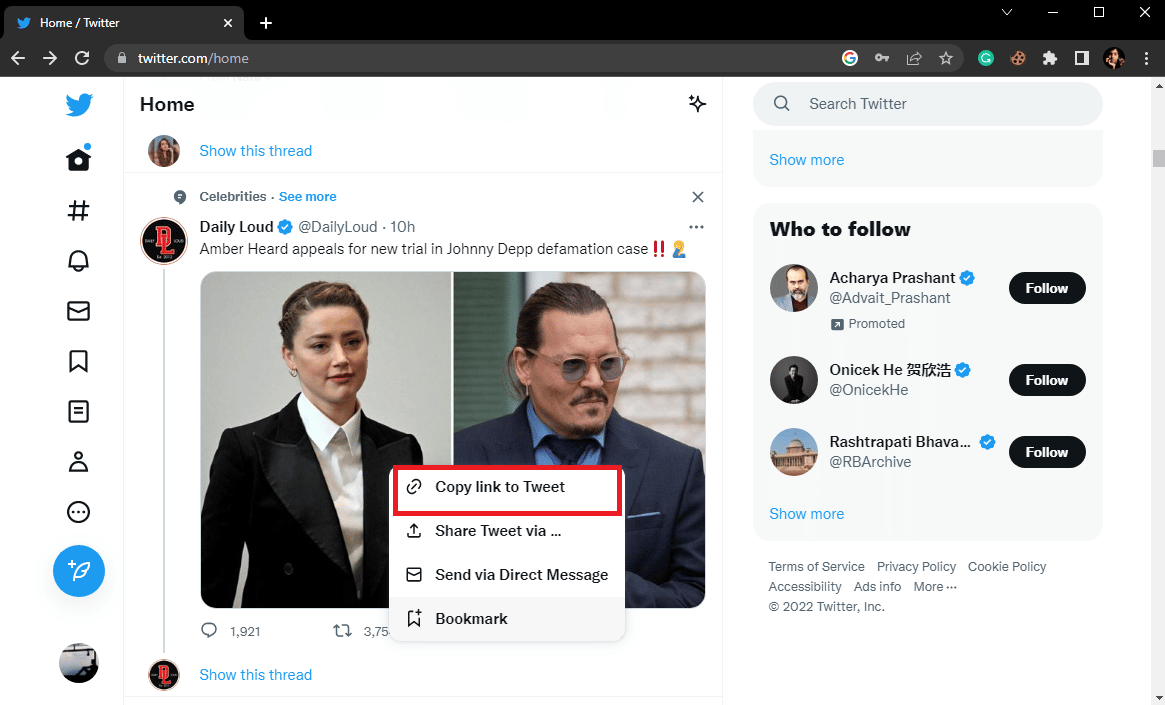
4. 새 탭에서 Facebook 계정을 엽니다.
5. 여기에서 What's on your mind 상자를 클릭합니다.
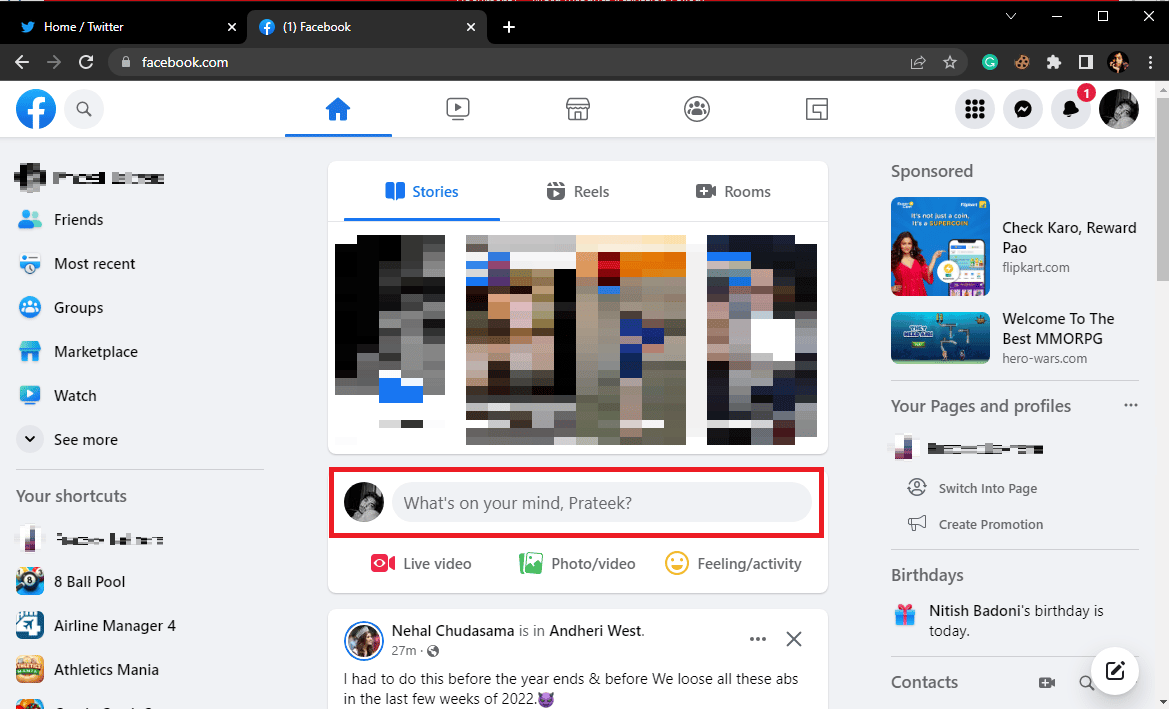
6. Twitter 게시물 링크를 게시물 만들기 텍스트 상자에 붙여넣습니다.
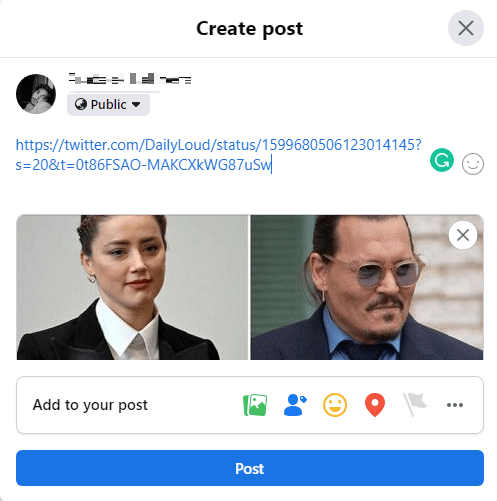
7. 마지막으로 게시를 클릭하여 Facebook에 트윗을 게시합니다.
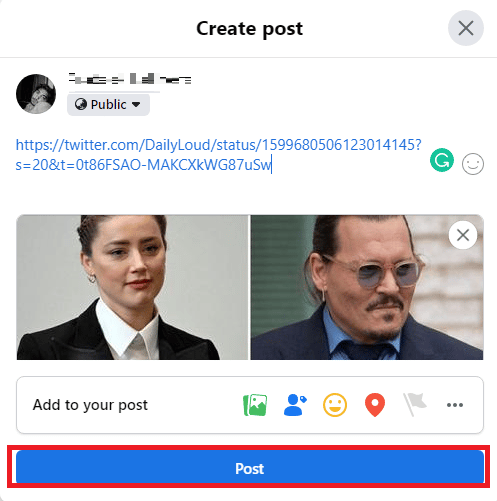
이것은 Android 장치에서 Twitter를 사용하는 경우 Twitter 비디오를 Facebook에 게시하는 가장 쉬운 방법입니다. Android 장치에서 Facebook의 Twitter 게시물을 공유하는 방법을 찾으려면 계속 읽으십시오. 또한 Facebook에서 Twitter로 자동 게시하는 방법을 찾으려면 계속 읽으십시오.
또한 읽기: Twitter에서 민감한 콘텐츠를 끄는 방법
Android에서 수동으로 Facebook에서 트윗을 공유하는 방법
Facebook 타임라인에서 Twitter 게시물을 공유하는 것은 쉽고 몇 가지 간단한 단계를 따르면 완료할 수 있습니다. 그러나 Android 장치가 있는 경우 Twitter 앱에서 Twitter 게시물 링크를 복사하여 Facebook에 게시할 수 있습니다.
참고: 스마트폰에는 동일한 설정 옵션이 없고 제조업체마다 다르므로 변경하기 전에 올바른 설정을 확인하십시오. 다음 방법은 Moto G60 스마트폰에서 가져온 것입니다.
1. 전화 메뉴에서 트위터를 엽니다.
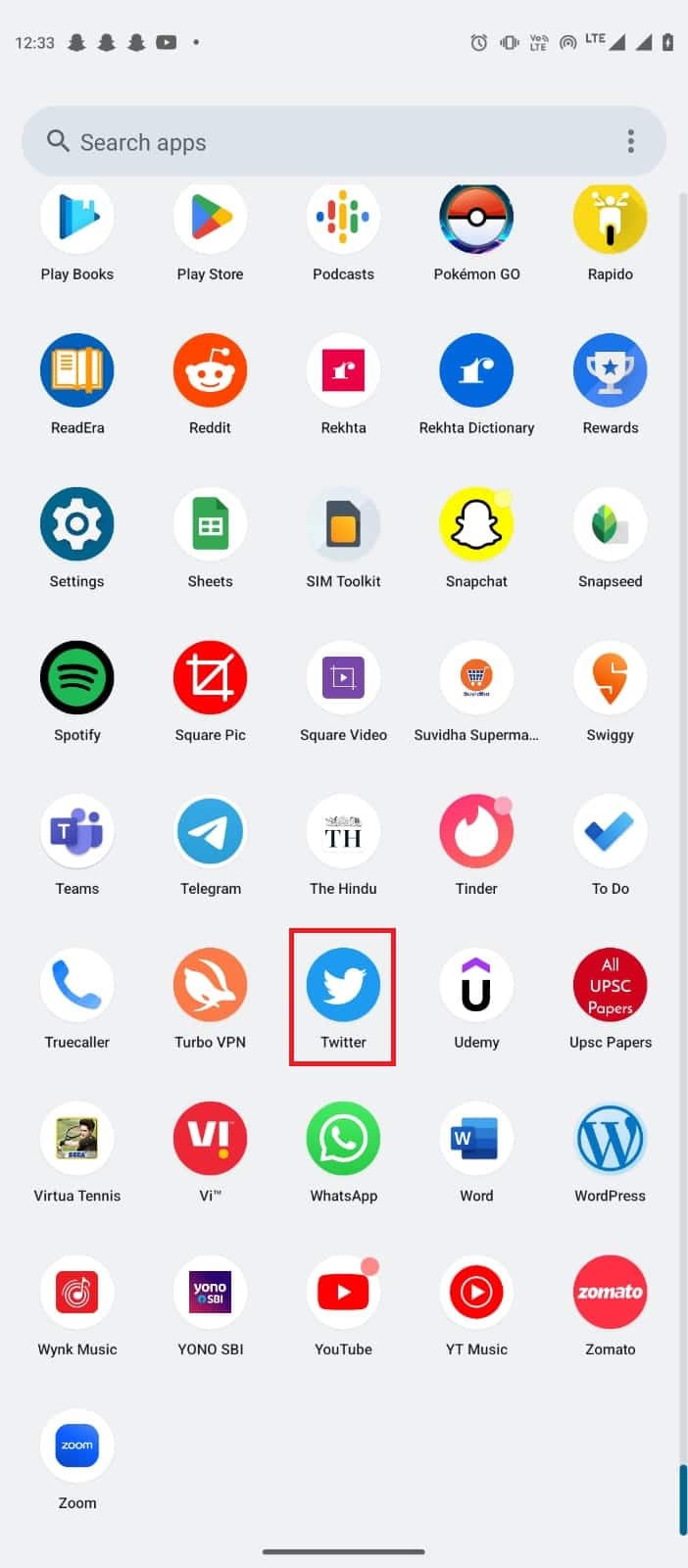
2. Facebook에 게시하려는 트윗으로 이동하여 공유 아이콘을 탭합니다.
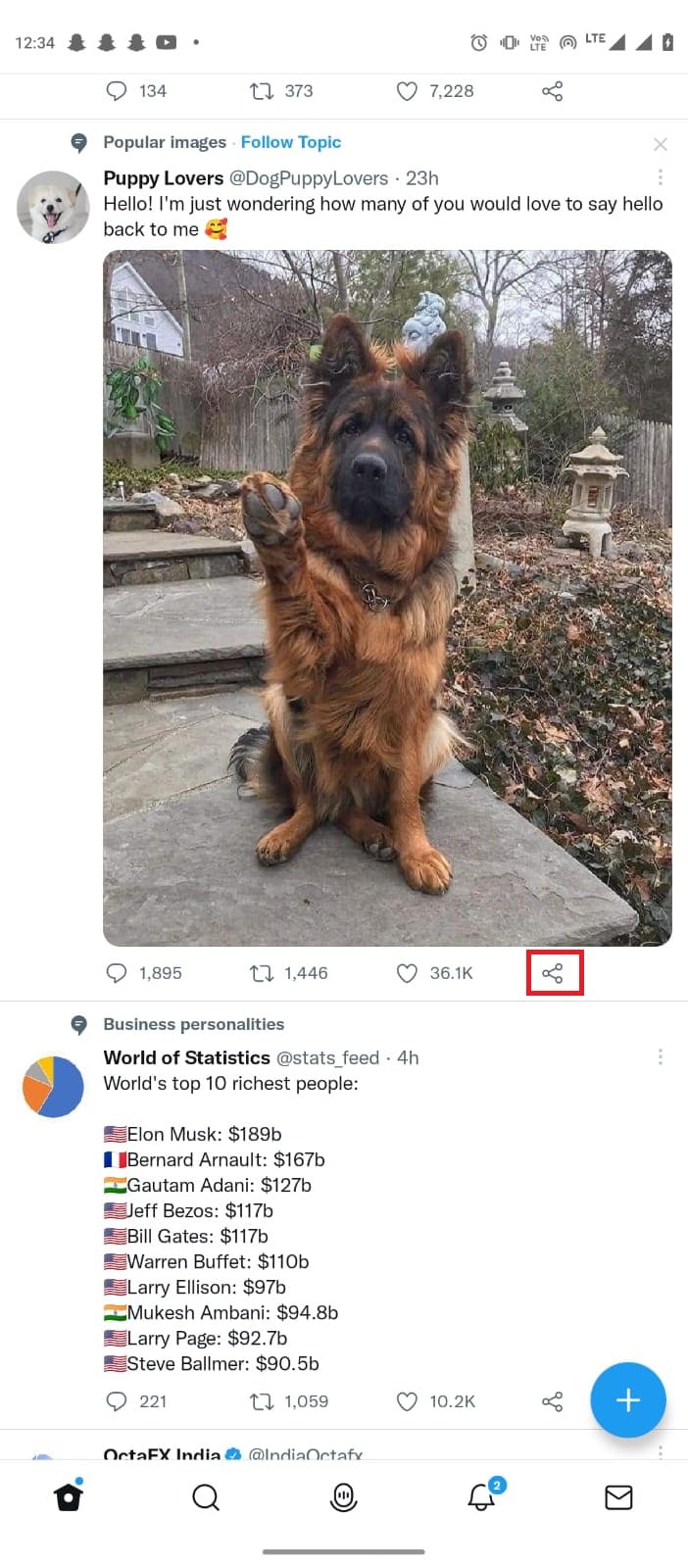
3. 여기에서 Facebook 뉴스 피드 옵션을 찾아 누릅니다.
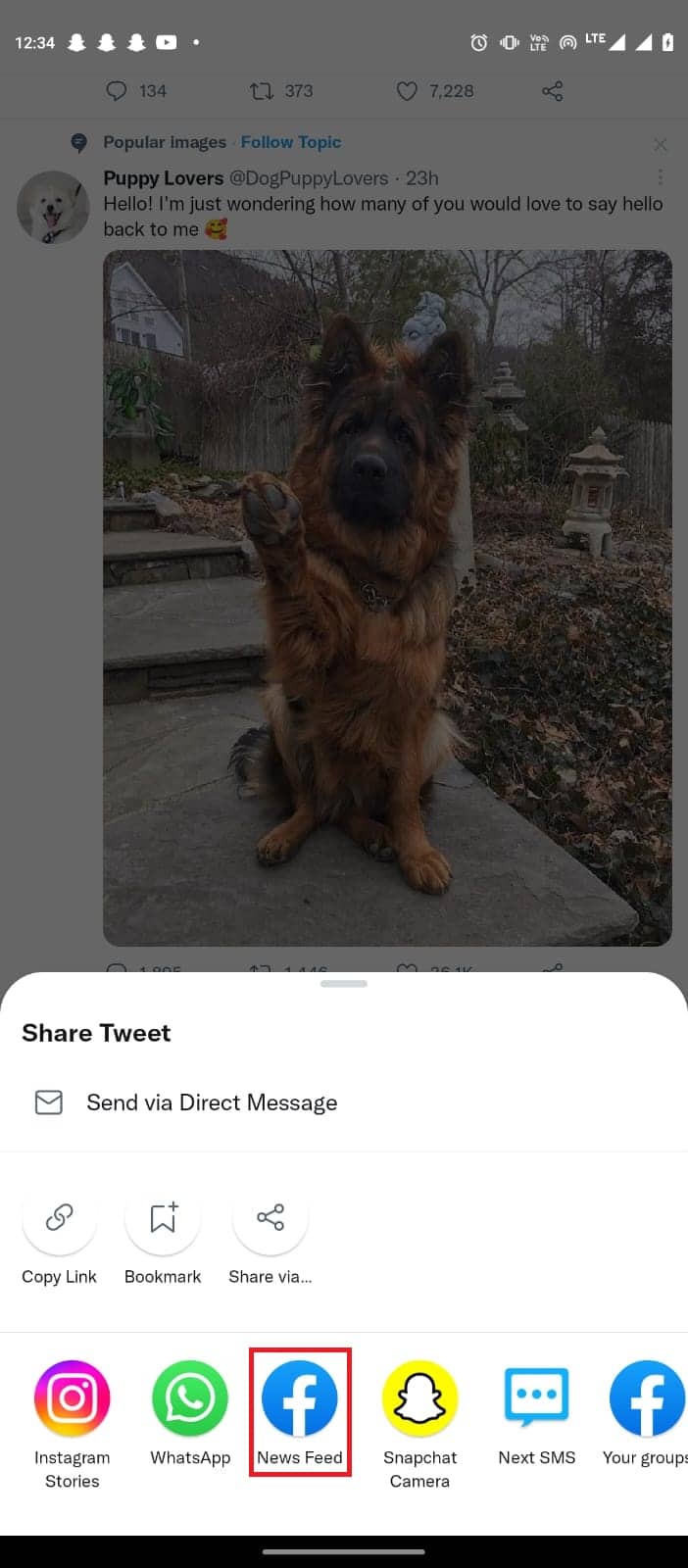

4. 마지막으로 게시를 눌러 Facebook 프로필에서 트윗을 공유합니다.
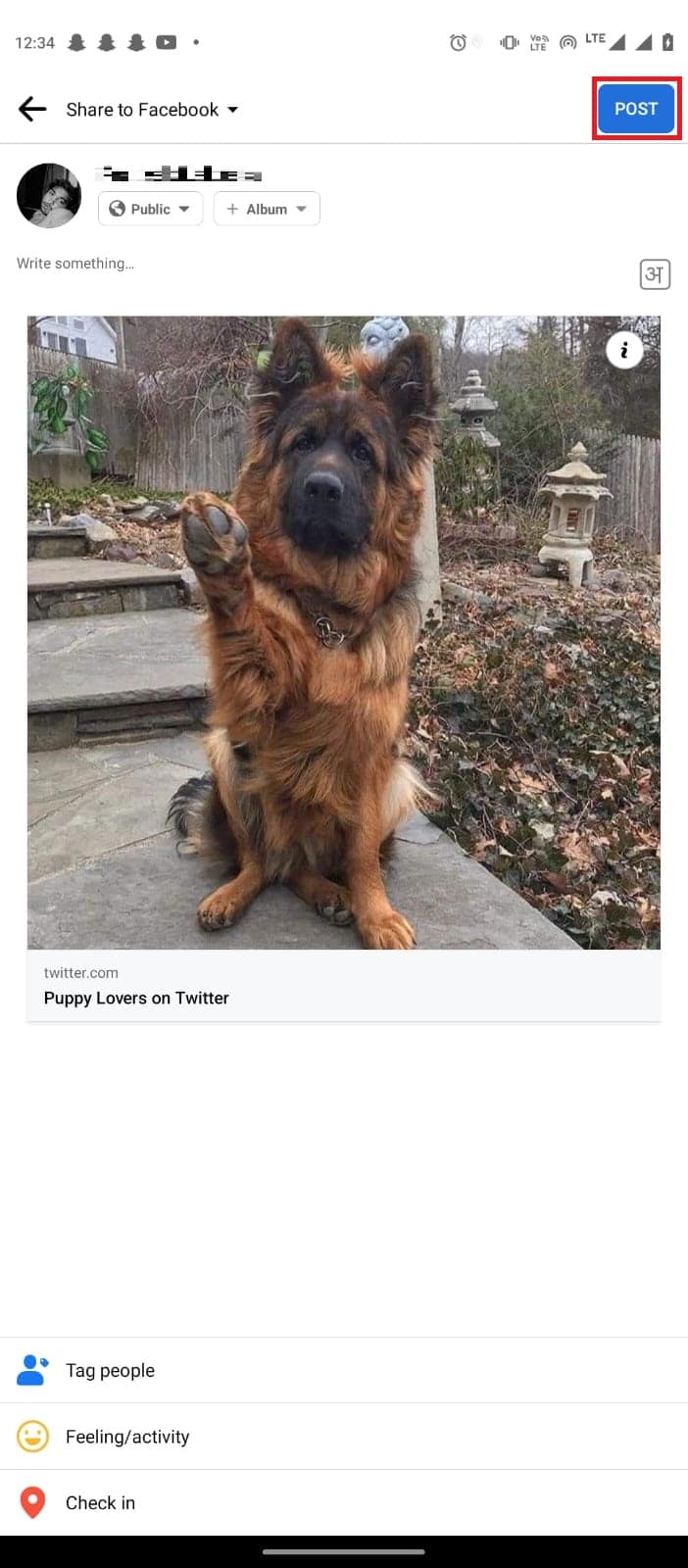
위의 단계를 사용하여 Android 장치의 Facebook에 Twitter 비디오를 게시할 수도 있습니다.
또한 읽기: Facebook 좋아요에서 사용할 수 있는 데이터 없음 수정
Facebook에서 개인적으로 트윗을 공유하는 방법
Facebook 친구 중 한 명과 개인적으로 트윗을 공유하고 싶다면 Twitter 게시물 링크를 그들과 공유하면 됩니다. 다음은 Facebook에서 Twitter 게시물을 Facebook 친구와 비공개로 공유하는 단계입니다.
1. 웹 브라우저를 열고 트위터 계정에 로그인합니다.
2. 공유할 게시물로 이동하고 공유 아이콘을 클릭합니다.
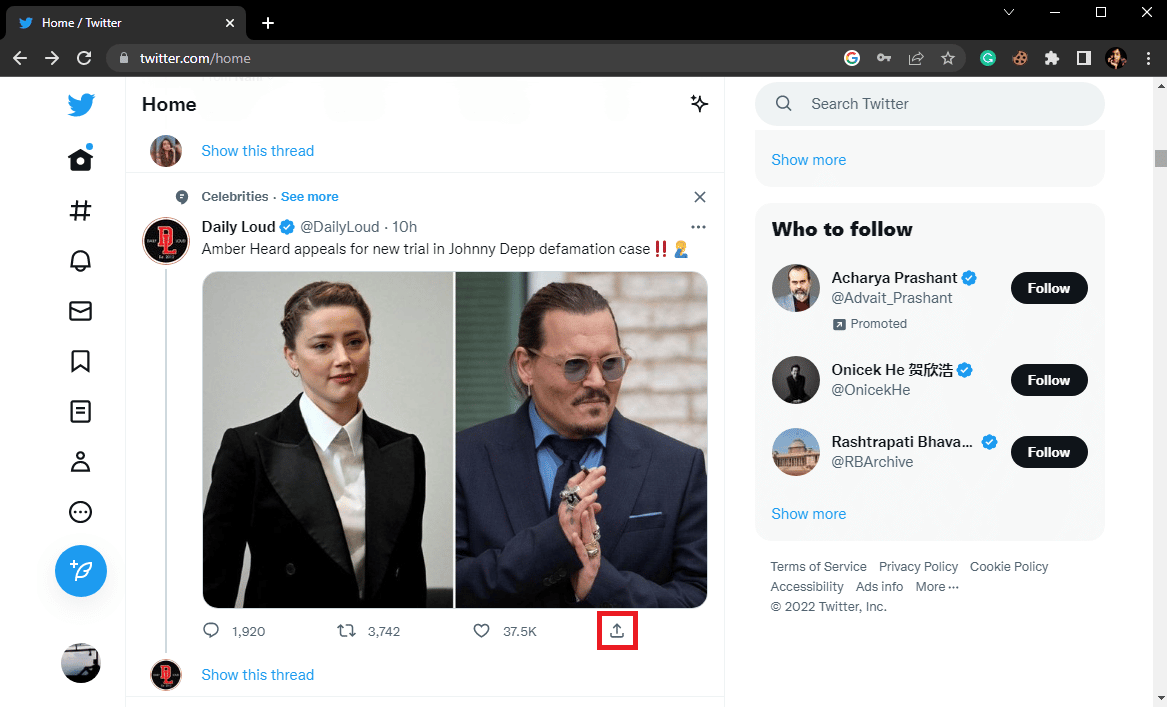
3. 여기에서 트윗 링크 복사를 클릭합니다.
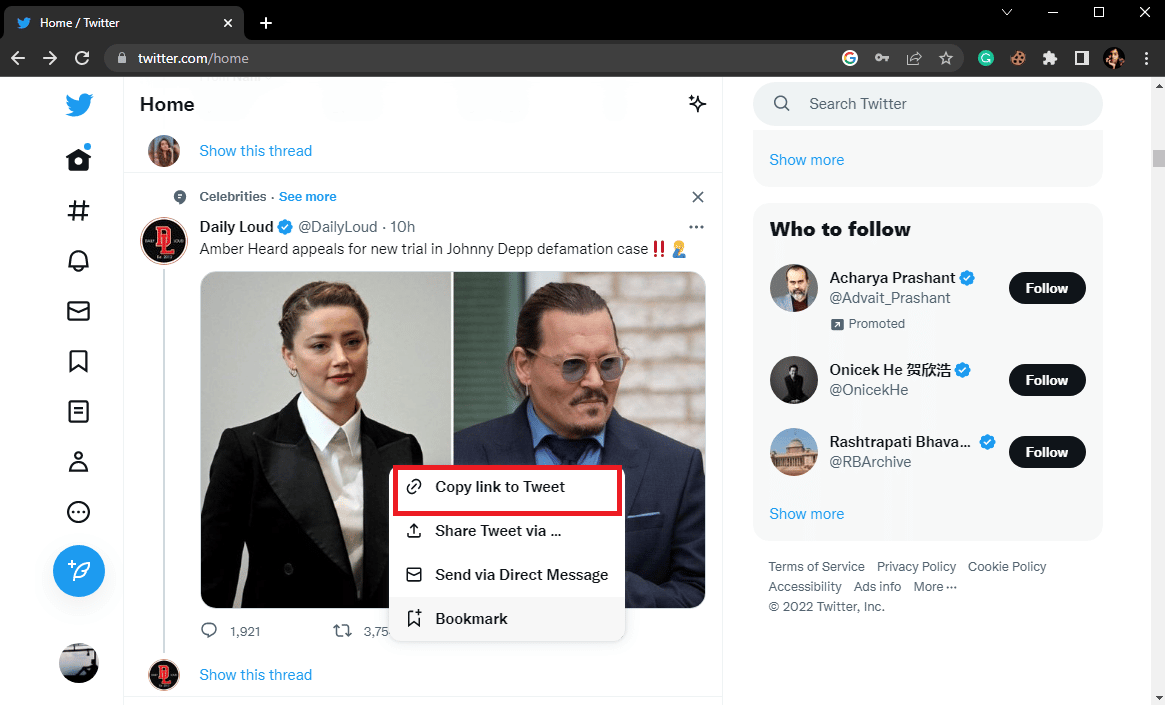
4. 새 탭에서 Facebook 계정을 엽니다.
5. 새 메시지 아이콘을 클릭합니다.
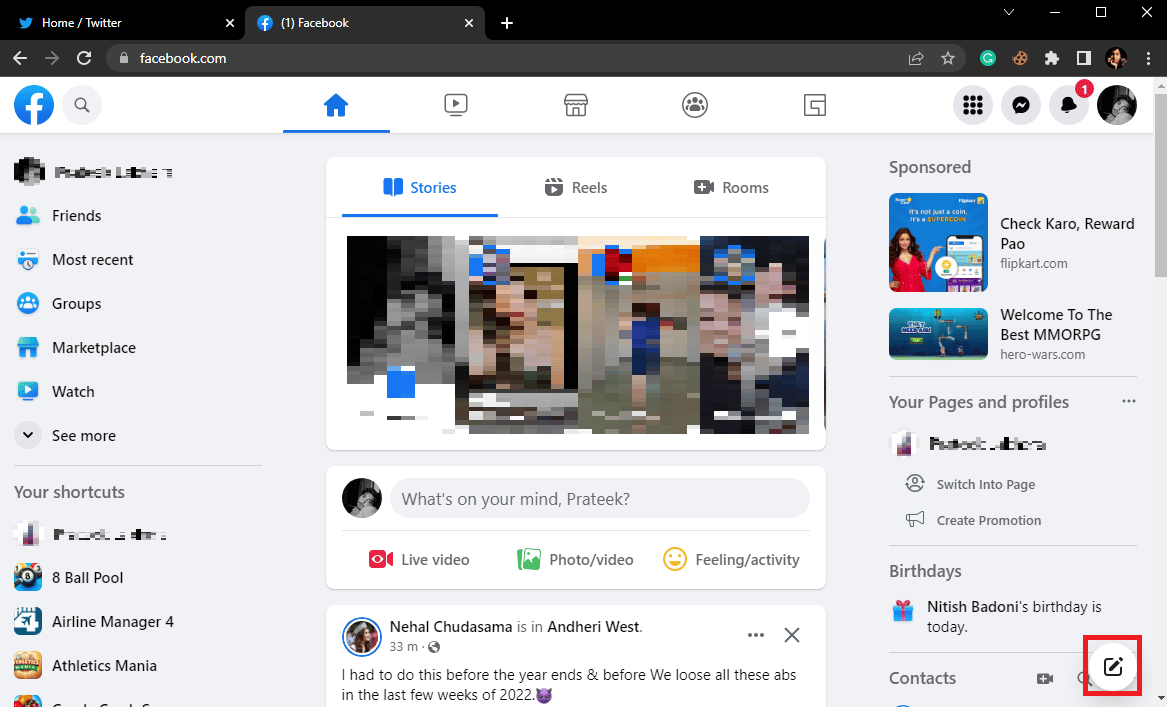
6. 친구를 검색하고 채팅 상자에 트윗 링크를 붙여넣습니다.
7. Enter 키를 눌러 비공개로 메시지를 보내고 트윗을 Facebook에 게시합니다.
Twitter 비디오를 Facebook 친구와 비공개로 Facebook에 게시하려면 링크를 비공개로 공유하면 됩니다. 다음 섹션을 읽고 Facebook에서 Twitter로 자동 게시할 수 있는지 확인하고 Facebook에서 Twitter로 게시물을 공유하는 방법을 찾으십시오.
또한 읽기: Twitter에서 북마크를 사용하는 방법
Twitter에서 Facebook 게시물을 공유하는 방법
Twitter에서 Facebook 게시물을 공유할 수도 있습니다. 그러나 트위터에는 트윗의 문자 및 단어에 대한 제한이 있음을 명심하십시오. 따라서 Twitter에서 긴 Facebook 게시물을 공유하지 마십시오. 이에 대한 가장 좋은 해결책은 Facebook 게시물의 링크를 공유하는 것입니다. 다음과 같은 간단한 단계를 사용하여 그렇게 할 수 있습니다.
1. 페이스북 계정에 로그인합니다 .
2. 이제 Twitter 에서 공유하려는 Facebook 게시물 로 이동합니다.
3. 여기에서 게시물의 시간과 날짜를 클릭하면 개별 게시물이 열립니다.
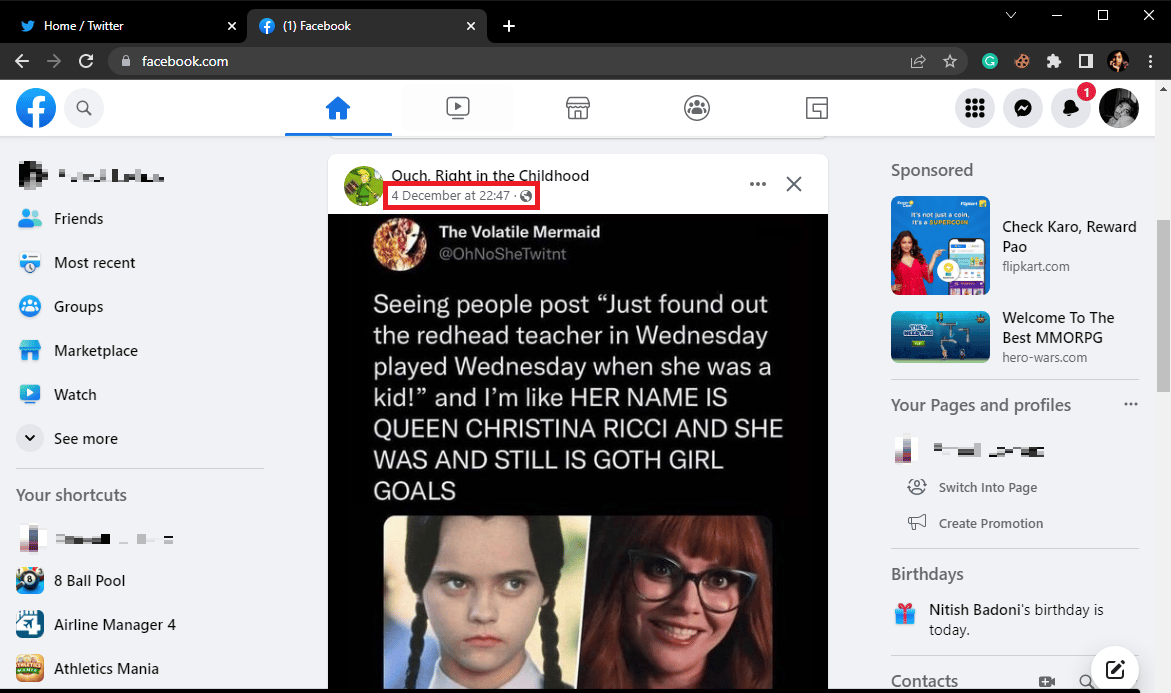
4. 게시된 개인 정보가 공개 로 설정되어 있는지 확인하십시오.
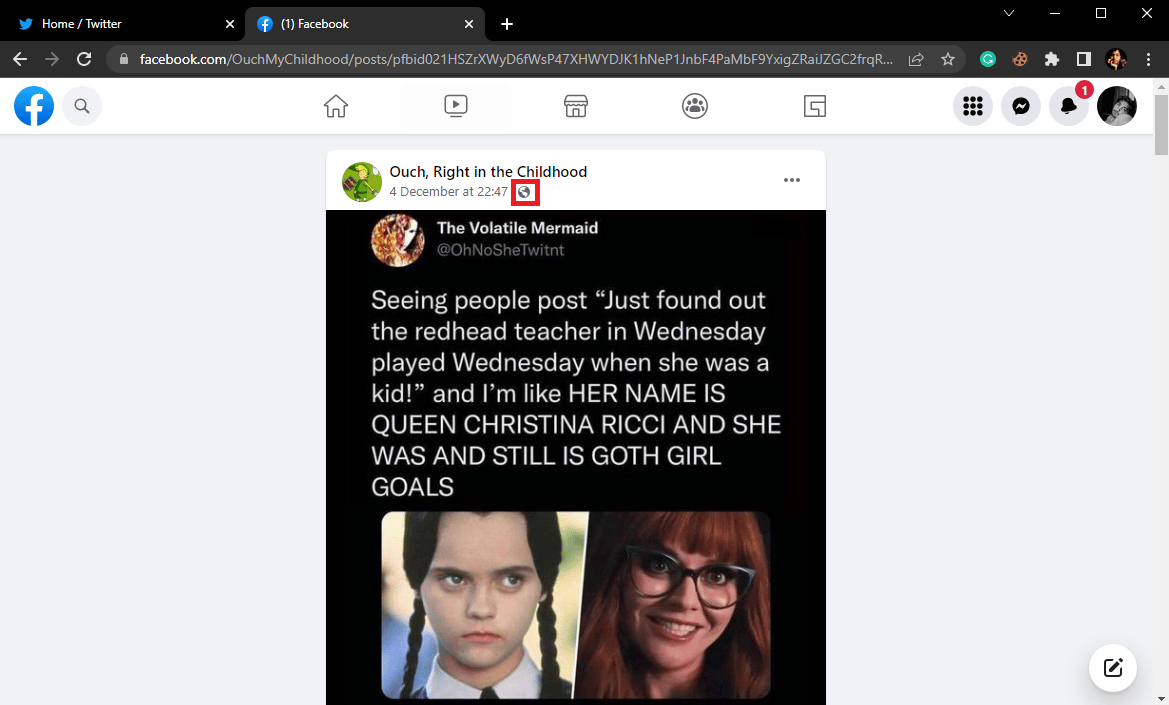
5. 이제 검색창에서 링크를 복사합니다 .
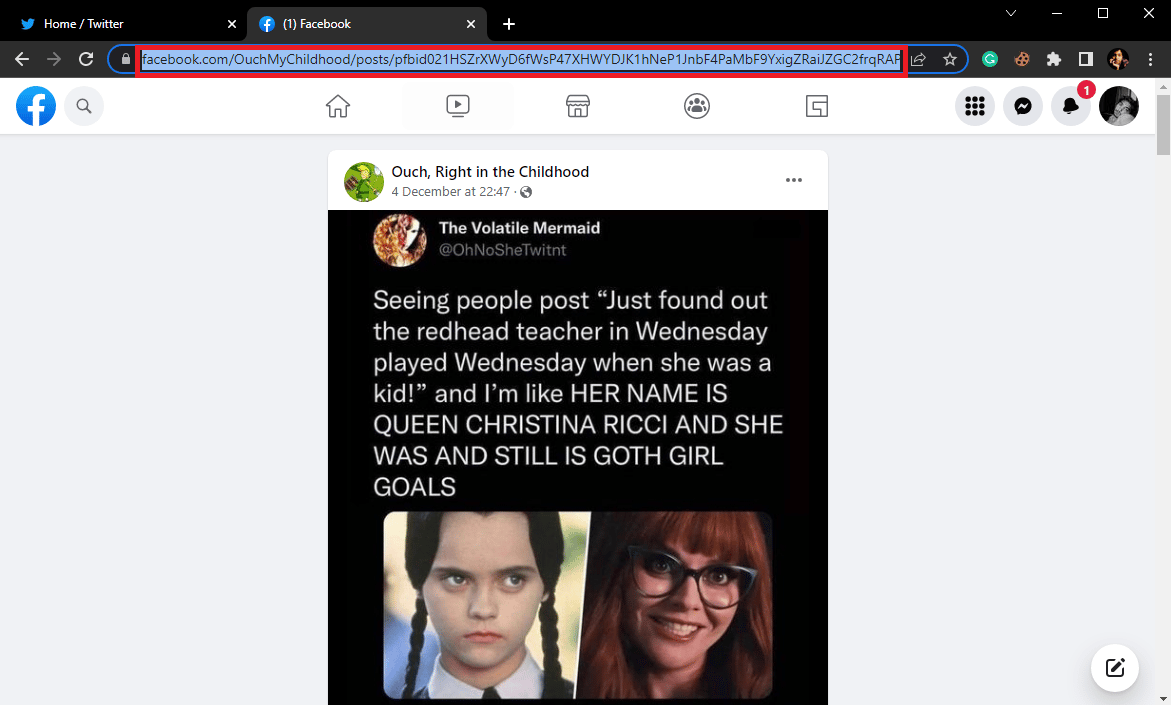
6. 이제 새 탭에서 Twitter 계정을 열고 로그인합니다.
7. 무슨 일이 일어나고 있나요? 복사한 링크를 텍스트 상자에 붙여넣습니다.
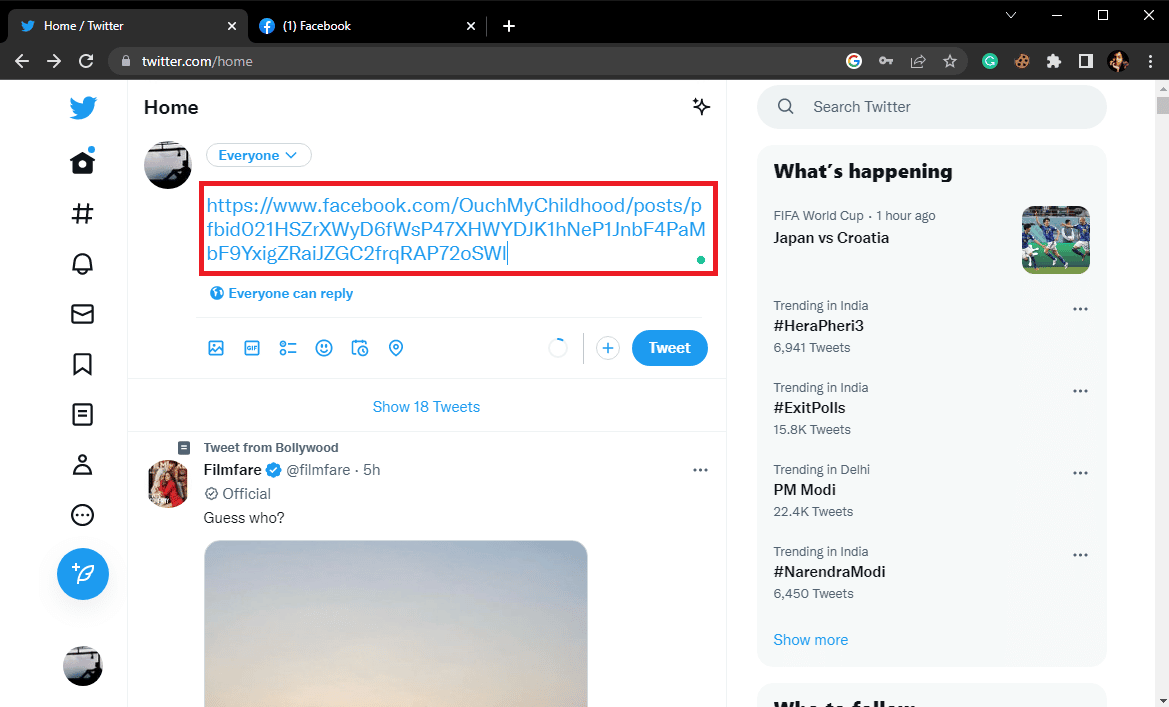
8. 마지막으로 트윗을 클릭하여 Twitter 타임라인에 게시물을 공유합니다.
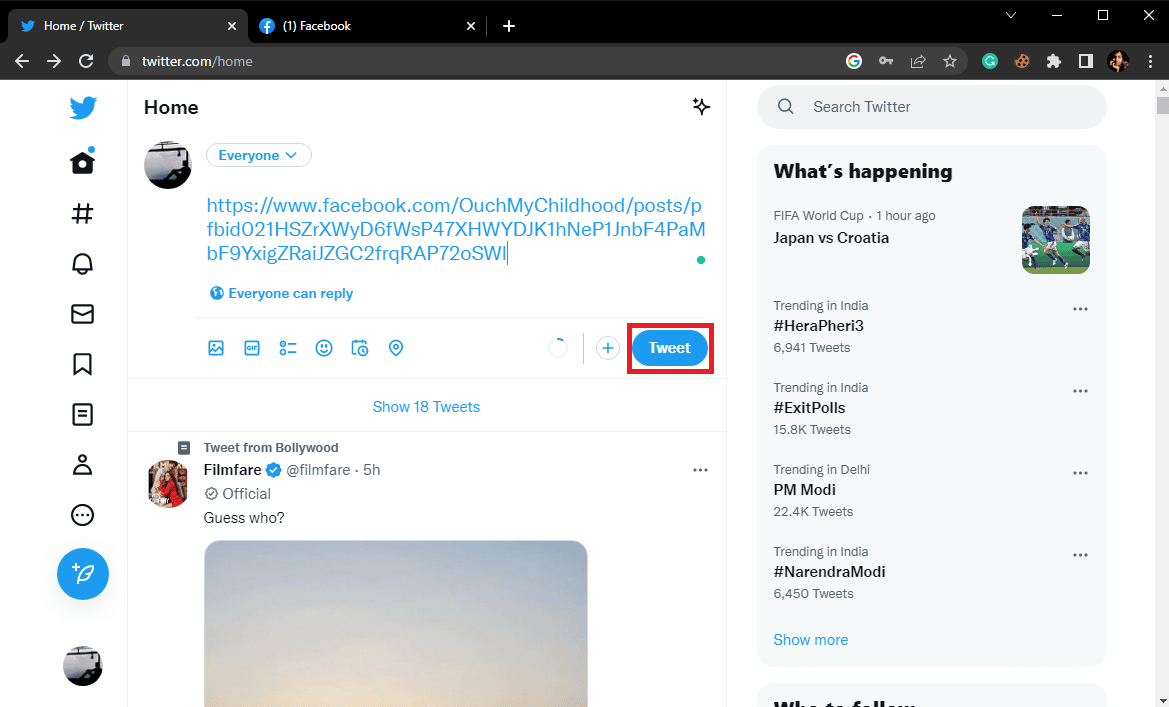
자주 묻는 질문(FAQ)
Q1. Twitter와 Facebook에 동시에 게시할 수 있나요?
답. 2018년부터 Twitter의 Facebook 용 교차 게시 서비스가 중단되었습니다. 따라서 더 이상 동시에 두 플랫폼에 게시할 수 없습니다.
Q2. 내 Facebook 계정을 내 Twitter 계정에 추가할 수 있습니까?
그리고. 아니오 , 더 이상 Facebook 계정을 Twitter 계정에 추가할 수 없습니다. 그러나 이 기능은 WordPress와 같은 일부 플랫폼에서 계속 사용할 수 있습니다.
Q3. Twitter와 Facebook 간에 교차 게시하려면 어떻게 해야 하나요?
답. 자동 공유 옵션을 더 이상 사용할 수 없으므로 게시물 링크를 공유하여 두 플랫폼에서 게시물을 공유할 수 있습니다.
Q4. Twitter에서 Facebook 게시물을 공유하려면 어떻게 해야 하나요?
답. Twitter에서 Facebook 게시물을 공유하려면 게시물 URL을 Twitter에 복사 하고 타임라인에 게시하면 됩니다.
Q5. Facebook 친구와 트윗을 공유할 수 있습니까?
답. 예 , 트윗 링크를 복사하여 메시지 상자에 붙여넣어 Facebook 친구와 공유할 수 있습니다.
추천:
- Windows 10에 ICC 프로필을 설치하는 방법
- Instagram에서 게시물을 보관하거나 보관 취소하는 방법
- Twitter는 비활성 계정을 삭제합니까?
- 전화번호로 트위터 계정을 검색하는 3가지 쉬운 방법
이 가이드가 도움이 되었기를 바라며 Facebook에서 Twitter 게시물을 공유하는 방법을 알아낼 수 있었으면 합니다. 어떤 방법이 효과가 있었는지 알려주세요. 우리에게 제안 사항이 있으면 의견 섹션에 알려주십시오.
